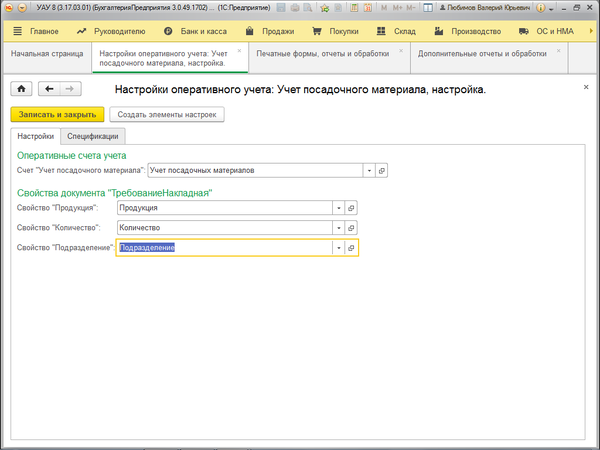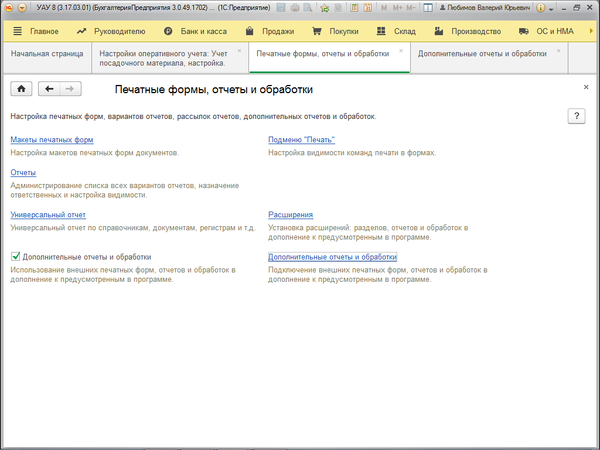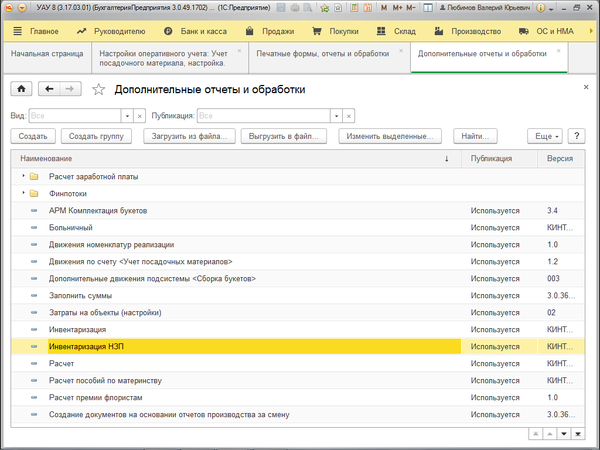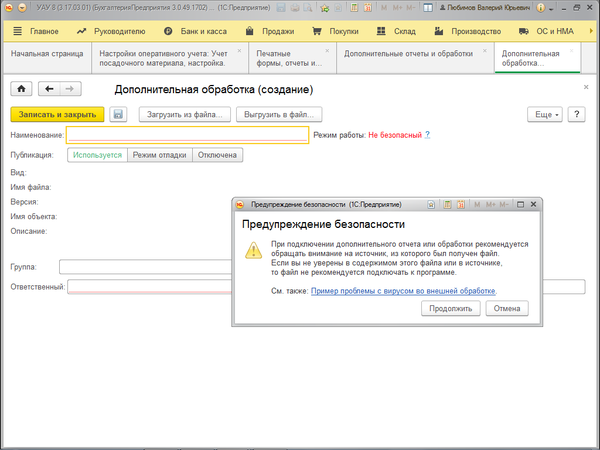Учет посадочного материала (УАУ8)
--Артем Алексеевич (обсуждение) 10:19, 18 апреля 2017 (MSK)
Учет посадочного материала
Специфика предприятий занимающихся производственной деятельностью по выращиванию среза цветов, зелени, горшечных растений подразумевает необходимость учета посадочного материала. В программном комплексе "Учет.Анализ.Управление" механизм учета сеянцев позволяет:
- упростить учет посадок через механизм штрих-кодирования партий высаженного материала
- кодировка ответственных подразделений
- кодировка даты высадки
- отражать движение каждой партии посадки (приход, списание "не доживших" до готовой продукции саженцев, переход в состояние "Готовая продукция")
- получать оперативную информацию о состоянии высаженного материала:
- дата высадки
- количество высаженного, списанного материала
- доля "выжевшего" материала, перешедшего в товарную продукцию
- ответственное подразделение
Настройка программного комплекса
Первичная настройка осуществляется вызовом обработки "Настройка", по нажатию кнопки "Создать элементы настроек" в программе создаются необходимые элементы:
- Счет учета посадочного материала (код счета "Пос")
- дополнительные свойства документа "Требование-накладная"
- продукция
- количество
- подразделение
Таким образом, учет посадочного материала будет осуществляться на счете оперативного учета "Пос".
Вторым этапом настройки является подключение дополнительной обработки к документам, которые будут осуществлять движение по оперативному счету.
Для этого переходим в раздел "Администрирование" панели разделов, переходим по ссылке панели навигации "Печатные формы, отчеты и обработки" в группе "Настройки программы", устанавливаем флажок "Дополнительные отчеты и обработки" и переходим по появившейся слева ссылке с одноименным названием.
В открывшемся окне нажимаем кнопку "Создать", на предупреждение системы отвечаем "Продолжить", далее указываем обработку дополнительных движений, сохраняем.